WPS宏编程实用技巧自动化报表生成和导出
Excel高级技巧使用宏和VBA编程实现数据处理分析和报表生成
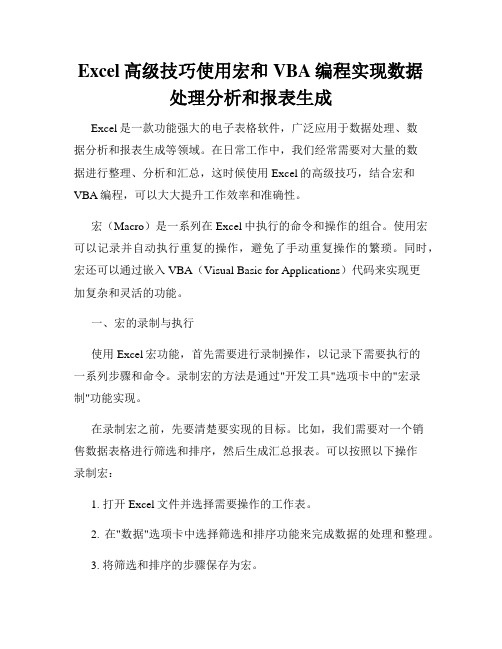
Excel高级技巧使用宏和VBA编程实现数据处理分析和报表生成Excel是一款功能强大的电子表格软件,广泛应用于数据处理、数据分析和报表生成等领域。
在日常工作中,我们经常需要对大量的数据进行整理、分析和汇总,这时候使用Excel的高级技巧,结合宏和VBA编程,可以大大提升工作效率和准确性。
宏(Macro)是一系列在Excel中执行的命令和操作的组合。
使用宏可以记录并自动执行重复的操作,避免了手动重复操作的繁琐。
同时,宏还可以通过嵌入VBA(Visual Basic for Applications)代码来实现更加复杂和灵活的功能。
一、宏的录制与执行使用Excel宏功能,首先需要进行录制操作,以记录下需要执行的一系列步骤和命令。
录制宏的方法是通过"开发工具"选项卡中的"宏录制"功能实现。
在录制宏之前,先要清楚要实现的目标。
比如,我们需要对一个销售数据表格进行筛选和排序,然后生成汇总报表。
可以按照以下操作录制宏:1. 打开Excel文件并选择需要操作的工作表。
2. 在"数据"选项卡中选择筛选和排序功能来完成数据的处理和整理。
3. 将筛选和排序的步骤保存为宏。
4. 执行宏,对指定的表格进行筛选和排序。
通过录制宏,我们可以将繁琐的步骤和操作简化为一次宏的执行,大大提高工作效率。
二、VBA编程实现复杂功能除了录制宏外,我们还可以通过VBA编程来实现更加复杂和灵活的功能。
VBA是一种基于Visual Basic语言的编程语言,可用于Excel、Word、PowerPoint等Microsoft Office软件。
利用VBA编程,我们可以自定义命令和函数,编写复杂的算法和逻辑,实现自动化数据处理和分析。
下面是一个简单的例子,通过VBA编程实现对某个工作表的数据求和并生成报表:```Sub GenerateReport()Dim ws As WorksheetDim lastRow As LongDim sumRange As RangeDim reportSheet As WorksheetSet ws = ThisWorkbook.Worksheets("DataSheet") '指定需要处理的工作表Set reportSheet = ThisWorkbook.Worksheets.Add '添加新的工作表作为报表lastRow = ws.Cells(Rows.Count, 1).End(xlUp).Row '获取数据表最后一行的行号Set sumRange = ws.Range("B2:B" & lastRow) '将需要求和的数据范围指定为B2到最后一行reportSheet.Range("A1").Value = "总和" '在报表中添加标题reportSheet.Range("A2").Value =WorksheetFunction.Sum(sumRange) '在报表中添加求和结果End Sub```在上述例子中,我们首先使用VBA声明了所需的变量,然后指定了需要处理的工作表和数据范围。
Excel高级功能使用宏和VBA实现自动化报表生成

Excel高级功能使用宏和VBA实现自动化报表生成Excel是一款功能强大的电子表格软件,广泛应用于各个行业中的数据处理和分析工作。
对于需要频繁生成报表的人员来说,手动填写数据和调整格式可能会耗费大量时间和精力。
为了提高工作效率,Excel提供了宏和VBA(Visual Basic for Applications)功能,可以帮助用户实现自动化报表生成。
本文将介绍Excel高级功能的使用方法,并演示如何通过宏和VBA编程实现自动化报表生成。
一、宏的使用方法宏是Excel内置的一个录制和回放功能,可以记录用户在电子表格中的操作过程,并将其转化为一系列可重复执行的命令。
以下是宏的基本使用方法:1. 启用开发工具栏:首先要确保开发工具栏在Excel中可见。
如果没有显示,可以通过点击菜单栏的“文件”-“选项”-“自定义功能区”-“主选项卡”-“开发工具”来启用开发工具栏。
2. 录制宏:打开一个Excel工作簿后,点击开发工具栏中的“宏录制器”按钮,弹出宏录制器窗口。
在窗口中输入宏名称,并点击“确定”按钮开始录制。
3. 执行操作:在开始录制宏后,进行需要自动化的操作,包括数据输入、公式计算、表格格式调整等。
4. 停止录制宏:完成操作后,点击开发工具栏中的“停止录制”按钮,宏录制器会自动停止并保存宏代码。
5. 运行宏:保存宏之后,可以通过点击开发工具栏中的“宏”按钮,选择宏名称并点击“运行”按钮来执行宏。
二、VBA编程实现自动化报表生成除了宏的录制和回放功能外,Excel还提供了VBA编程功能,可以通过编写代码来实现更加复杂的功能和逻辑。
以下是通过VBA实现自动化报表生成的步骤:1. 打开VBA编辑器:点击开发工具栏中的“Visual Basic”按钮,打开VBA编辑器窗口。
2. 创建宏:在VBA编辑器中,点击菜单栏的“插入”-“模块”,创建一个新的模块。
3. 编写VBA代码:在新建的模块中,编写VBA代码实现报表生成的逻辑。
如何在Excel中使用宏实现数据报表自动化生成
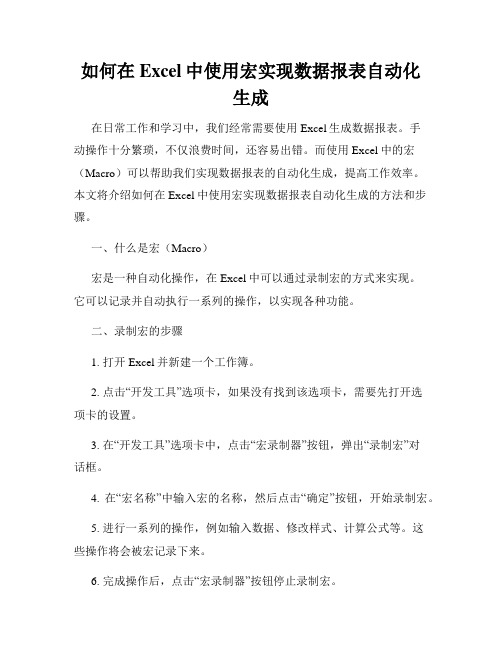
如何在Excel中使用宏实现数据报表自动化生成在日常工作和学习中,我们经常需要使用Excel生成数据报表。
手动操作十分繁琐,不仅浪费时间,还容易出错。
而使用Excel中的宏(Macro)可以帮助我们实现数据报表的自动化生成,提高工作效率。
本文将介绍如何在Excel中使用宏实现数据报表自动化生成的方法和步骤。
一、什么是宏(Macro)宏是一种自动化操作,在Excel中可以通过录制宏的方式来实现。
它可以记录并自动执行一系列的操作,以实现各种功能。
二、录制宏的步骤1. 打开Excel并新建一个工作簿。
2. 点击“开发工具”选项卡,如果没有找到该选项卡,需要先打开选项卡的设置。
3. 在“开发工具”选项卡中,点击“宏录制器”按钮,弹出“录制宏”对话框。
4. 在“宏名称”中输入宏的名称,然后点击“确定”按钮,开始录制宏。
5. 进行一系列的操作,例如输入数据、修改样式、计算公式等。
这些操作将会被宏记录下来。
6. 完成操作后,点击“宏录制器”按钮停止录制宏。
三、运行宏的方法录制完宏后,我们可以使用以下三种方法来运行宏。
1. 点击“开发工具”选项卡中的“宏”按钮,选择要运行的宏名称,然后点击“运行”。
2. 使用快捷键Alt + F8,弹出“宏”对话框,在列表中选择要运行的宏名称,然后点击“运行”。
3. 在Excel工作表中插入一个按钮,然后双击该按钮,在弹出的“宏”对话框中选择要运行的宏名称,然后点击“运行”。
四、编辑宏的代码录制宏后,我们可以编辑宏的代码,以满足更复杂的需求。
编辑宏代码的步骤如下。
1. 打开Visual Basic编辑器,方法是按下快捷键Alt + F11。
2. 在“项目资源管理器”中找到宏的名称,双击打开宏的代码。
3. 编辑宏的代码,可以使用Excel的VBA语言进行操作。
4. 编辑完成后,保存并关闭Visual Basic编辑器。
五、使用宏生成数据报表使用宏生成数据报表的方法和步骤如下。
1. 打开Excel并新建一个工作簿。
Excel高级技巧使用宏和VBA编程实现数据处理和自动生成报表
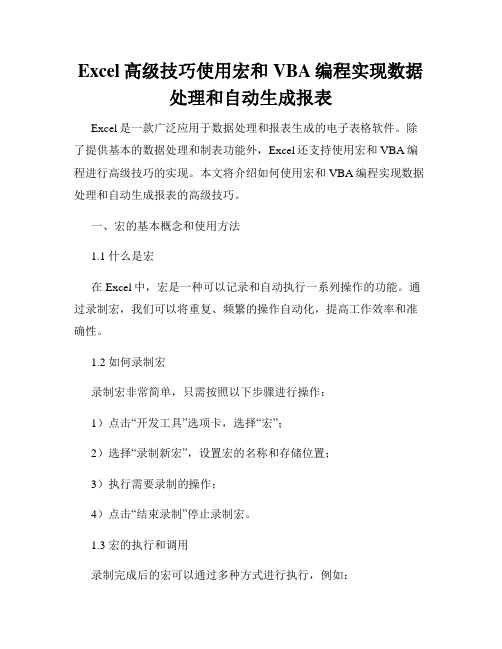
Excel高级技巧使用宏和VBA编程实现数据处理和自动生成报表Excel是一款广泛应用于数据处理和报表生成的电子表格软件。
除了提供基本的数据处理和制表功能外,Excel还支持使用宏和VBA编程进行高级技巧的实现。
本文将介绍如何使用宏和VBA编程实现数据处理和自动生成报表的高级技巧。
一、宏的基本概念和使用方法1.1 什么是宏在Excel中,宏是一种可以记录和自动执行一系列操作的功能。
通过录制宏,我们可以将重复、频繁的操作自动化,提高工作效率和准确性。
1.2 如何录制宏录制宏非常简单,只需按照以下步骤进行操作:1)点击“开发工具”选项卡,选择“宏”;2)选择“录制新宏”,设置宏的名称和存储位置;3)执行需要录制的操作;4)点击“结束录制”停止录制宏。
1.3 宏的执行和调用录制完成后的宏可以通过多种方式进行执行,例如:1)通过“开发工具”选项卡中的“宏”按钮选择执行;2)通过快捷键执行;3)将宏设置为特定事件的触发器,比如在工作表打开或关闭时执行。
二、使用宏实现数据处理2.1 数据筛选和排序Excel中的筛选和排序功能可以轻松地对大量数据进行过滤和排序,但对于频繁的操作,使用宏可以更加高效。
2.2 数据透视表数据透视表是Excel中非常强大和灵活的数据分析工具,通过宏可以实现自动刷新和更新数据透视表,提高分析效率。
2.3 数据计算宏可以用于自动执行复杂的数据计算,比如合并、分割、求和等操作。
通过编写VBA代码,我们可以实现更加灵活和个性化的计算方式。
三、使用宏和VBA编程实现报表生成3.1 报表自动生成通过编写宏和VBA代码,我们可以自动从源数据生成报表,省去了手动制表的繁琐过程。
在代码中,我们可以定义报表的格式、样式和图表等元素,使生成的报表更加专业和易读。
3.2 报表数据更新宏和VBA也可以实现报表数据的自动更新。
通过编写代码,我们可以将新的数据源与报表关联,使报表能够实时更新,而无需手动操作。
3.3 报表交互宏和VBA还支持报表的交互功能。
Excel高级技巧使用宏和VBA编程实现自动化数据分析报告

Excel高级技巧使用宏和VBA编程实现自动化数据分析报告Excel是一款功能强大的电子表格软件,广泛应用于商业和数据分析中。
在处理大量数据时,手工操作往往会繁琐且易出错,而使用宏和VBA编程可以帮助我们实现数据自动化处理,提高工作效率。
本文将介绍一些Excel高级技巧,并通过使用宏和VBA编程,展示如何自动化生成数据分析报告。
一、自定义快捷键和宏录制1. 自定义快捷键自定义快捷键可以帮助我们快速执行某些常用操作。
通过点击Excel的“文件”选项卡,选择“选项”进入选项界面,然后点击“自定义功能区”并选择“快捷键”,我们可以为各种操作设置自己熟悉的快捷键。
2. 宏录制宏录制可以将我们在Excel中执行的操作录制下来,然后可以重复执行这些操作。
点击Excel的“开发工具”选项卡,选择“宏录制”,在弹出的窗口中输入宏的名称和快捷键,然后开始录制我们的操作。
录制完毕后,可以通过快捷键或者执行宏的方式重复执行这个宏,从而实现自动化操作。
二、VBA编程实现自动化数据分析报告1. VBA简介VBA(Visual Basic for Applications)是一种基于Visual Basic的宏语言,可用于编写Excel宏程序。
在Excel中,我们可以通过打开VBA 编辑器(快捷键:Alt+F11)编写和编辑VBA代码。
2. VBA的基本语法VBA语法和Visual Basic语法基本相同,我们可以使用各种数据类型、变量、循环、条件语句等编写我们所需的代码。
3. VBA编程实现数据分析报告首先,我们可以使用VBA编程读取和处理数据。
通过定义变量、循环和条件语句,我们可以筛选、计算和分析数据,然后将处理后的结果输出到指定的位置。
例如,我们可以使用VBA编程计算某一列数据的平均值,并将结果展示在指定的单元格中。
其次,我们可以使用VBA编程创建图表和图形。
通过指定图表数据源、添加系列和设置图表样式,我们可以在数据分析报告中插入各种图表,以直观地展示数据分析结果。
如何在Excel中使用宏实现数据表自动生成

如何在Excel中使用宏实现数据表自动生成Excel是一款功能强大的电子表格软件,可以帮助用户进行数据处理和管理。
使用Excel宏可以简化重复繁琐的操作,并实现自动化数据表的生成。
本文将介绍如何在Excel中使用宏实现数据表的自动生成。
第一步:打开宏编辑器在Excel中,点击“开发工具”选项卡,然后点击“Visual Basic”按钮,即可打开宏编辑器。
宏编辑器可以帮助我们编写和管理宏代码。
第二步:录制宏在宏编辑器中,点击“插入”选项卡,然后点击“模块”按钮,即可新建一个模块。
在模块中,我们可以编写宏代码。
点击“开发工具”选项卡中的“录制宏”按钮,即可进入录制宏的模式。
在录制宏时,我们可以进行相关操作,Excel会自动记录这些操作步骤,并生成对应的宏代码。
第三步:编写宏代码录制宏后,可以在宏编辑器中查看和编辑生成的宏代码。
宏代码是基于Visual Basic语言的,通过编写和修改宏代码,可以实现自定义的功能。
在宏编辑器中,我们可以使用各种代码语句,如循环语句、条件语句等,来实现数据表的自动生成。
以下是一个简单的示例代码:Sub GenerateTable()Dim i As IntegerDim j As Integer'创建新表并命名Sheets.Add = "数据表"'填充表头Cells(1, 1).Value = "姓名"Cells(1, 2).Value = "性别"Cells(1, 3).Value = "年龄"'填充数据For i = 2 To 10Cells(i, 1).Value = "姓名" & iCells(i, 2).Value = "性别" & iCells(i, 3).Value = iNext i'设置表格样式Range("A1:C1").Font.Bold = TrueRange("A1:C1").Interior.Color = RGB(192, 192, 192)Range("A1:C10").Borders.LineStyle = xlContinuous'调整列宽Columns("A:C").AutoFitEnd Sub以上代码实现了一个简单的数据表自动生成功能。
如何使用Excel的宏进行批量数据处理和自动化报表生成自定义功能开发和宏编写技巧
如何使用Excel的宏进行批量数据处理和自动化报表生成自定义功能开发和宏编写技巧Excel是一款功能强大的办公软件,在数据处理和报表生成方面有着广泛的应用。
使用Excel的宏可以帮助我们批量处理数据,并实现自动化报表的生成。
本文将介绍如何使用Excel的宏进行批量数据处理和自动化报表生成,并分享一些自定义功能开发和宏编写的技巧。
一、什么是Excel宏Excel宏是一种自动化功能,允许用户录制一系列操作步骤,并将其保存为一个宏。
当需要重复执行这些操作时,只需运行宏即可,无需逐步操作,大大提高了工作效率。
二、录制宏录制宏是使用Excel宏的第一步。
下面以示例来说明如何录制宏。
1. 打开Excel软件,并新建一个工作簿。
进入开发工具栏(菜单栏中的“开发”选项卡),点击“录制宏”按钮。
2. 在弹出的“录制宏”对话框中,输入宏的名称和描述。
选择要存放宏的位置,可以是当前工作簿或个人工作簿。
3. 点击“确定”按钮后,Excel会开始录制您的操作。
在录制期间,您可以进行各种操作,例如插入数据、格式设置、公式计算等。
4. 录制完成后,再次点击开发工具栏上的“停止录制”按钮,录制宏的过程结束。
三、运行宏当您需要执行录制好的宏时,只需要点击宏按钮或通过快捷键来运行宏。
1. 在工作表中的合适位置插入一个按钮或者使用快捷键来运行宏。
2. 如果使用按钮,右键点击按钮,选择“分配宏”,在弹出的对话框中选择要运行的宏,然后点击“确定”。
3. 如果使用快捷键,可以在开发工具栏中的“宏”按钮下选择“宏”,然后输入宏的名称或选择宏,点击“运行”。
四、自定义功能开发和宏编写技巧通过录制宏和运行宏,可以实现基本的批量数据处理和自动化报表生成,但要开发更复杂的自定义功能,需要进行宏编写。
1. 使用VBA编辑器VBA(Visual Basic for Applications)是Excel的宏编写语言,通过VBA编辑器可以编写复杂的宏代码。
VBA中的报表生成与打印技巧
VBA中的报表生成与打印技巧在使用VBA编程语言时,报表生成与打印是非常常见的任务。
在本篇文章中,我将分享一些VBA中报表生成与打印的技巧,帮助您更高效地创建和打印报表。
1. 自动化报表生成VBA可以帮助我们自动化报表生成的过程,大大提高工作效率。
通过编写代码,我们可以根据预设的条件,自动从数据源中提取数据,并按照预定的格式生成报表。
首先,我们需要创建一个宏,用来监听某些事件或触发条件。
例如,当数据更新时,宏可以自动执行并生成新的报表。
在宏中,我们可以调用各种VBA函数和方法来处理数据、格式化报表,并将结果输出到指定的位置。
另一个常见的应用是使用VBA生成动态报表。
我们可以通过编写代码来在报表中添加交互式元素,比如下拉列表、滚动条等。
当用户选择不同的选项时,报表的内容会自动更新,以显示所选条件的结果。
2. 数据处理与筛选在报表生成过程中,常常需要对数据进行处理和筛选,以满足特定的需求。
VBA提供了丰富的数据处理函数和方法,可以帮助我们高效地完成这些任务。
例如,我们可以使用VBA中的排序函数,对报表中的数据按照指定的字段排序。
还可以使用筛选函数,根据特定的条件对数据进行筛选,只显示符合条件的记录。
除此之外,VBA还提供了一些功能强大的函数,如SUM、COUNT、AVERAGE等,用于计算报表中的合计、总数、平均值等统计信息。
通过编写VBA代码,我们可以灵活地使用这些函数,并将结果输出到报表中。
3. 报表格式化报表的外观和格式对于让人一目了然地理解数据非常重要。
VBA可以帮助我们自动化报表的格式化过程,使其更具可读性和专业性。
通过VBA,我们可以自动调整报表中各个单元格的宽度和行高,以适应数据的长度和内容。
另外,我们还可以设置单元格的字体、填充、边框等属性,以凸显重要信息和提高可读性。
在报表中添加图表也是提高可视化效果的好办法。
VBA可以帮助我们自动生成各种类型的图表,并根据数据的动态变化来更新图表。
Excel高级技巧使用VBA宏实现自动化数据分析与报表生成
Excel高级技巧使用VBA宏实现自动化数据分析与报表生成Excel作为一款广泛应用于数据处理和分析的工具,其强大的数据计算和图表功能深受用户喜爱。
然而,在处理大量数据和生成复杂报表时,手动操作往往会耗费大量时间和精力。
这时候,借助Excel的高级技巧和VBA宏的自动化功能,我们能够实现快速、准确的数据分析和报表生成,提高工作效率。
一、利用VBA宏简化数据分析在Excel中,数据分析是一项重要任务。
而借助VBA宏,我们可以通过编写一段自动化的代码来实现各种复杂数据分析任务的自动化处理。
以下是几个常见的示例:1. 数据筛选:VBA宏可以根据指定的条件自动筛选数据,使得数据分析更加精准和高效。
通过编写一段宏代码,设置筛选条件,并将结果输出到指定位置,实现数据的自动筛选。
2. 数据透视表:通过VBA宏,我们可以自动创建和更新数据透视表。
可以通过编写宏代码,自动将新的数据源添加到透视表中,并刷新透视表的数据,使其保持最新和准确。
3. 数据汇总和统计:VBA宏可以用于自动汇总和统计数据。
对于大量数据的处理,可以通过编写宏代码,自动计算各种统计指标,如平均值、总和、最大值、最小值等,并将结果输出到指定单元格中。
二、利用VBA宏实现报表生成在Excel中,报表的生成是一项重要的任务。
通过使用VBA宏,我们可以轻松实现自动化报表的生成和更新。
以下是几个常见的示例:1. 图表生成:借助VBA宏,可以自动创建和更新各种复杂的图表。
通过编写宏代码,根据指定的数据范围和类型,自动生成图表,并设置合适的样式和格式。
2. 报表模板:通过编写VBA宏,可以创建一套报表模板,并实现动态数据导入和更新。
当新的数据添加到工作簿中时,宏代码会自动将数据导入到报表中,并根据需要进行格式和样式的调整。
3. 报表导出:VBA宏还可以实现将报表导出为其他格式,如PDF、Word文档等。
通过编写宏代码,将报表按照指定的格式导出,并保存到指定的位置,方便与他人共享和使用。
如何在WPS中使用插件和宏实现自动化操作
如何在WPS中使用插件和宏实现自动化操作WPS是一款功能强大的办公软件,除了自身提供的各种功能外,还支持插件和宏的使用,可以帮助用户实现更高效的自动化操作。
本文将介绍如何在WPS中使用插件和宏,以实现自动化操作。
一、插件的安装和使用插件是一种扩展功能的工具,可以为WPS添加新的功能和工具。
在WPS中安装插件非常简单,只需按照以下步骤操作:1. 打开WPS软件,点击菜单栏中的“插件”选项;2. 在弹出的菜单中选择“插件管理器”;3. 在插件管理器中,点击“添加插件”按钮;4. 在弹出的对话框中选择要安装的插件文件,然后点击“确定”按钮。
安装完成后,插件将会自动加载到WPS中,你可以在菜单栏或工具栏中找到它,并使用它提供的功能。
二、宏的录制和执行宏是一种自动化操作的脚本,可以记录用户的操作步骤,并在需要时重复执行。
在WPS中,你可以通过录制宏来实现自动化操作,具体步骤如下:1. 打开WPS软件,点击菜单栏中的“开发工具”选项;2. 在弹出的菜单中选择“宏”;3. 在宏编辑器中,点击“录制”按钮,开始录制宏;4. 在录制过程中,进行你想要自动化的操作,比如格式设置、数据处理等;5. 完成操作后,点击宏编辑器中的“停止”按钮,停止录制。
录制完成后,你可以保存宏,并在需要时执行它。
执行宏的方法有两种:1. 点击菜单栏中的“开发工具”选项,选择“宏”,在弹出的菜单中选择要执行的宏;2. 在快捷工具栏中添加宏的按钮,然后点击该按钮执行宏。
三、插件和宏的应用实例以下是一些插件和宏的应用实例,可以帮助你更好地理解它们的作用和用途:1. 数据清洗插件:该插件可以帮助你快速清洗和整理大量数据,去除重复项、格式化数据等;2. 自动填充宏:该宏可以根据已有数据的规律,自动填充其他单元格的内容,提高数据录入的效率;3. 报表生成插件:该插件可以根据用户选择的数据和模板,自动生成各种报表和图表,减少手工制作报表的工作量;4. 自动格式化宏:该宏可以根据用户设定的格式规则,自动对选定的数据进行格式化,提高文档的一致性和美观度。
- 1、下载文档前请自行甄别文档内容的完整性,平台不提供额外的编辑、内容补充、找答案等附加服务。
- 2、"仅部分预览"的文档,不可在线预览部分如存在完整性等问题,可反馈申请退款(可完整预览的文档不适用该条件!)。
- 3、如文档侵犯您的权益,请联系客服反馈,我们会尽快为您处理(人工客服工作时间:9:00-18:30)。
WPS宏编程实用技巧自动化报表生成和导出现代办公软件的功能日趋强大,但对于一些特定的需求,常规操作
可能显得不够高效。
WPS宏编程提供了一种解决方案,通过自动化脚
本的方式,可以实现报表的自动生成和导出,为工作效率的提升提供
了便利。
本文将介绍一些WPS宏编程的实用技巧,帮助您更好地利用
该功能实现报表的自动化处理。
一、WPS宏的基本概念和使用方法
1.1 WPS宏的定义
WPS宏是一种用于自动化执行重复性任务的脚本语言,它能够模拟和记录人工操作,实现对WPS软件的自动控制及功能扩展。
通过使用WPS宏,可以省去重复操作的时间和精力,提高工作效率。
1.2 WPS宏的录制和运行
录制WPS宏是使用WPS宏功能的一种简单方式。
打开WPS软件,在“开发”选项卡下找到“录制宏”按钮,点击后即可开始录制操作。
在录制过程中,可以进行各种文档的编辑和格式设置操作。
录制完成后,
再次点击“录制宏”按钮结束录制。
录制好宏后,可以通过点击“运行宏”按钮来执行已录制的宏。
另外,还可以给宏设置快捷键,方便快速调用。
1.3 WPS宏代码编辑
WPS宏的录制过程会自动生成对应的VBA(Visual Basic for Applications)代码。
这些代码可以通过编辑器进行自定义修改,以满
足更复杂的需求。
宏代码编辑器提供了各种编程语法和函数,可以通过编写代码实现
更多的功能,例如循环结构、条件判断、变量定义等。
二、报表生成自动化技巧
2.1 数据提取和整理
生成报表的第一步就是从原始数据中提取和整理所需的信息。
通过WPS宏编程,可以自动化完成这一过程。
首先,可以通过宏代码读取指定的数据源,例如Excel文档或者数
据库。
然后,根据所需的数据筛选、排序等操作,将提取到的数据进
行整理,并存储到指定的位置。
2.2 格式设置和样式应用
报表的可读性和美观性直接影响到信息的传达效果。
在WPS宏编
程中,可以使用代码自动化完成格式设置和样式应用。
可以通过代码设置单元格的宽度和高度,调整行列的大小等。
同时,还可以应用预定义的样式和主题,使报表整体呈现统一的视觉效果。
2.3 图表和公式自动生成
报表中常常包含各种图表和公式,这些在大规模数据情况下手动创
建会非常繁琐。
通过WPS宏编程,可以实现图表和公式的自动生成。
在宏代码中,可以根据数据的变化自动创建相应的图表和公式。
通
过设定适当的参数和条件,宏脚本可以自动识别数据并生成对应的图
表和公式。
三、报表导出自动化技巧
3.1 导出为PDF或图片格式
在完成报表生成后,常常需要将其导出为PDF或图片格式,方便分享和打印。
通过WPS宏编程,可以实现报表导出的自动化。
可以使用宏代码调用WPS软件的导出功能,将报表直接导出为
PDF或图片格式。
导出时可以设置导出路径和导出选项,实现定制化
的导出需求。
3.2 导出为其他文件格式
有些情况下,需要将报表导出为其他文件格式,例如Excel或Word。
通过WPS宏编程,同样可以实现报表导出的自动化。
可以使用宏代码调用WPS软件的导出功能,将报表导出为Excel或Word格式的文件。
导出时可以设置导出路径和导出选项,满足不同需求。
总结:
WPS宏编程提供了一种高效的自动化处理报表的方式。
通过录制和编辑宏代码,可以实现报表的自动生成和导出,提高工作效率。
本文
介绍了WPS宏编程的基本概念和使用方法,以及报表生成和导出的自
动化技巧。
希望读者能够通过学习和实践,更好地利用WPS宏编程的功能,提升工作效率。
